
Cortana에 익숙해지기
Windows 10 1주년 업데이트는 Windows 10 의 모든 기능을 개선 하지만 가장 흥미로운 개선 사항은 Microsoft의 개인 디지털 비서인 Cortana 에 있습니다 .
Cortana는 Windows 10에서 이미 인상적이었지만 업데이트 덕분에 모든 종류의 새로운 기능이 개발되었습니다.
Cortana의 주의를 끌면 단어를 정의하고, 운전 방향을 알려주고, 알람을 설정하고, 프로그램을 실행하도록 요청할 수 있습니다. 하지만 그것이 할 수 있는 전부는 아닙니다.
"Sue에게 내가 어제 작업한 PowerPoint를 보내줘"와 같은 명령을 이해할 수 있고, 이메일, 일정 및 기타 커뮤니케이션을 스캔하여 패키지 추적이나 여행 예약과 같은 중요한 정보를 자동으로 식별할 수 있으며 어떤 노래가 어떤 노래인지 알려줄 수도 있습니다. 당신이 어디에 있든 재생.
Cortana의 새로운 최고의 기능을 살펴보겠습니다.
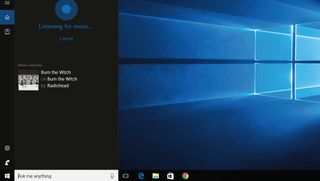
1. 그 곡의 이름
Cortana의 기술 중 하나는 사용자가 어디에 있든 재생 중인 음악을 인식하는 기능입니다. Cortana 창의 오른쪽 상단 모서리에 있는 음표를 클릭하거나 탭하면 Cortana가 마이크를 듣는 것을 볼 수 있습니다.
결과는 일반적으로 몇 초 내에 나타납니다. 대부분의 Cortana 최고의 기능과 마찬가지로 노래 인식에는 인터넷 연결이 필요합니다.
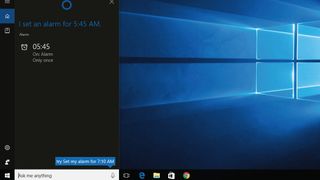
2. 깨워줘
Cortana는 음성 명령을 잘 이해합니다. 여기에서는 "오전 5시 45분에 알람 설정"이라고 말하여 오전 5시 45분에 알람을 설정하도록 요청했습니다.
알람을 설정하면 일회성 이벤트로 생성되지만 세부 정보를 탭하여 일반 알람으로 설정할 수 있습니다.
점심을 먹으러 가는 시간을 지정하여 Cortana가 식사를 원하는 시간에 예약하는 것을 방지할 수도 있습니다.
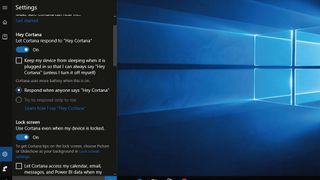
3. 잠금 해제
Cortana 설정(Cortana 창의 왼쪽 하단에 있는 기어 아이콘)을 클릭하면 Cortana가 "Hey Cortana" 명령에 응답해야 하는지 또는 사용자가 클릭할 때까지 기다려야 하는지 지정할 수 있습니다.
Cortana가 항상 명령을 수신하도록 PC를 잠자기 상태로 유지하는 옵션이 있습니다. 그러나 이것은 배터리 수명에 영향을 미치므로 연결된 PC에 가장 적합합니다.
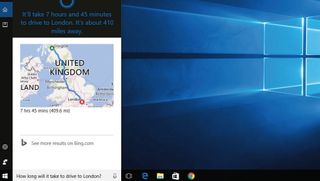
4. 무엇이든 물어보세요
호기심 많은 아이들에게 끊임없이 시달린다면 대신 Cortana에게 답을 물어보도록 하세요.
어딘가에 도착하는 데 걸리는 시간, 국가의 수도, 주식 시장의 상태를 알려줄 수 있으며 Microsoft는 개발자가 앱을 조사할 수 있도록 Cortana를 사용하도록 설정했습니다. PC에서 할 수 있는 경우 Cortana에 요청하여 할 수 있습니다.
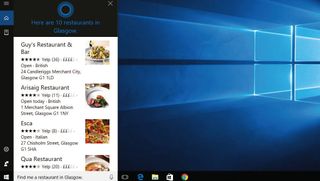
5. 저녁은 뭐니?
Cortana는 인터넷에 연결될 때 자체적으로 작동합니다. 이는 Bing뿐만 아니라 레스토랑 리뷰 서비스인 Yelp (새 탭에서 열림) 와 같은 온라인 서비스에 액세스할 수 있음을 의미하기 때문입니다 .
Cortana 창의 왼쪽 상단에 있는 홈 아이콘 아래에 있는 아이콘인 Cortana의 노트북을 보면 Cortana가 액세스할 수 있는 서비스를 확인할 수 있습니다. 이 예에서는 근처 레스토랑을 요청했습니다.
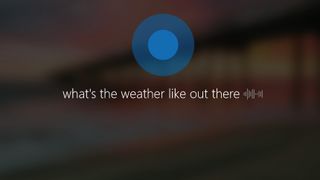
6. 항상 거기에
Cortana의 설정에서 빠른 "안녕 코타나"를 사용하여 잠금 화면에서 Cortana를 호출하는 기능을 켤 수 있습니다.
음악 재생과 같은 작업에 편리합니다. “안녕 코타나! 댄스 음악 좀 틀어줘!” – 하지만 알람과 미리 알림을 설정하는 데에도 마찬가지로 편리합니다. 다시 한 번 Cortana는 자연어 명령에 만족합니다. 여기서는 날씨에 대해 물었습니다.
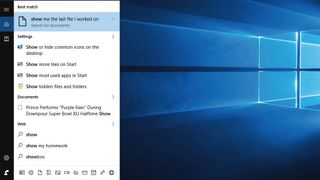
7. 평이한 영어
Cortana는 "내가 작업한 마지막 파일 보여줘" 또는 "숙제 보여줘"와 같은 쿼리를 이해하고 수행할 수 있으며 이러한 쿼리도 기억합니다. "쇼"를 검색합니다.
Dave가 연락처 목록에 있는 누군가인 경우 "Dave에게 내가 어제 작업한 문서를 이메일로 보내기"와 같은 작업을 수행합니다.
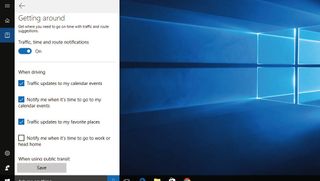
8. 하이라이트 편집
Cortana는 집에 가기 좋은 시간이라고 알려주는 것과 같은 정보를 제공하며, 캘린더의 이벤트와 같이 알고 싶은 사항에 대해서만 알려주도록 설정을 조정할 수 있습니다.
그렇게 하려면 Cortana의 노트북을 클릭한 다음 편집하려는 항목을 클릭하십시오. 이 예에서는 Cortana가 제공하는 트래픽 및 경로 제안을 미세 조정하고 있습니다.
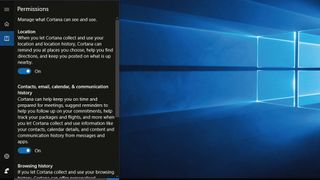
9. 한계를 정하라
Cortana는 위치 기록, 검색 기록, 연락처, 이메일, 일정 및 통신 기록을 사용하여 원하는 것과 필요한 것을 찾습니다.
예를 들어 패키지를 추적하고 여행 예약에 대해 상기시키며 근처에서 일어나는 흥미로운 일을 보여줄 수 있습니다. 이를 원하지 않는 경우 '노트북 > 권한'에서 범위를 제한할 수 있습니다.
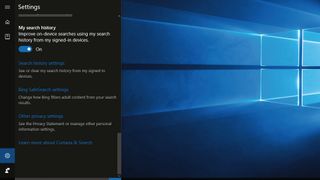
10. 모든 기기 수용
Cortana를 최대한 활용하려면 모든 Windows 10 장치에서 수행하는 작업을 Cortana가 볼 수 있도록 하는 것이 좋습니다.
기본적으로 Cortana는 로그인한 모든 장치에서 검색 기록을 활용하지만, 이 아이디어가 마음에 들지 않는 경우(예: 직장 PC와 집 PC를 분리하려는 경우)에서 검색 및 개인 정보 옵션을 변경할 수 있습니다. 코타나 설정.
